つい先日「MagicMouse2」を購入した。
あれから使用してみて一つ気づいたことがあった。

RORONOA
カーソルとスクロールの動き遅すぎない?
「システム環境設定>マウス」で下記のように軌道の速さを最大にしても僕のストレスは全く解消されなかったんだ。
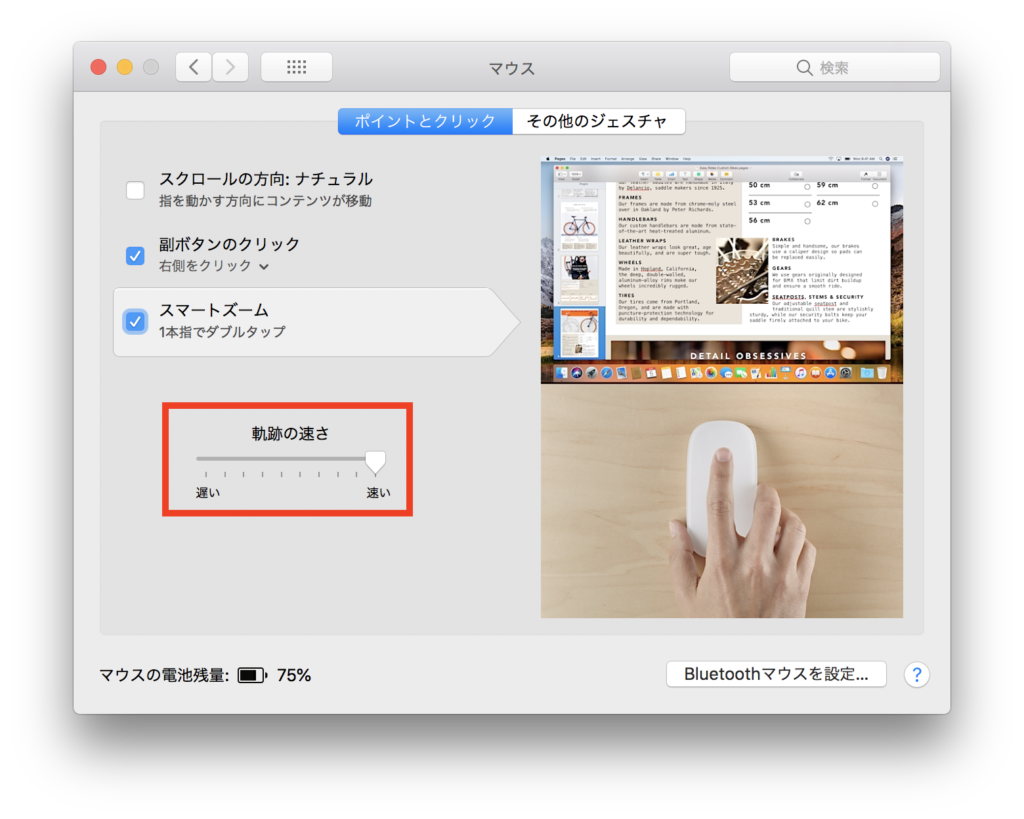

RORONOA
全然速くないやん、、、、
そこで僕はストレスのない「Majic Mouse2」ライフを求めてスピードアップの方法を探しまくった。
今日はその結果を共有したい。
ターミナルからカーソルスピードを変更できる
⌘ command+space Spotlight検索から「ターミナル.app」を起動
下記コードを入力する。
defaults write “Apple Global Domain” com.apple.mouse.scaling 10.0
最後の「8」のところがカーソルスピードになる。僕個人的には8〜10くらいが使いやすい印象だ。
自分が「8」にしているのでコードは8にしているがお好みで変えてくれればいい。
MACを再起動
するとどうだろうか。
快適にマウスがうごくのを実感いただけただろうか?
スクロールのスピードアップはシステム環境設定から
システム環境設定>アクセシビリティ
ここがポイントなのだがマウスは選ばない。
選ぶのはアクセシビリティだ。
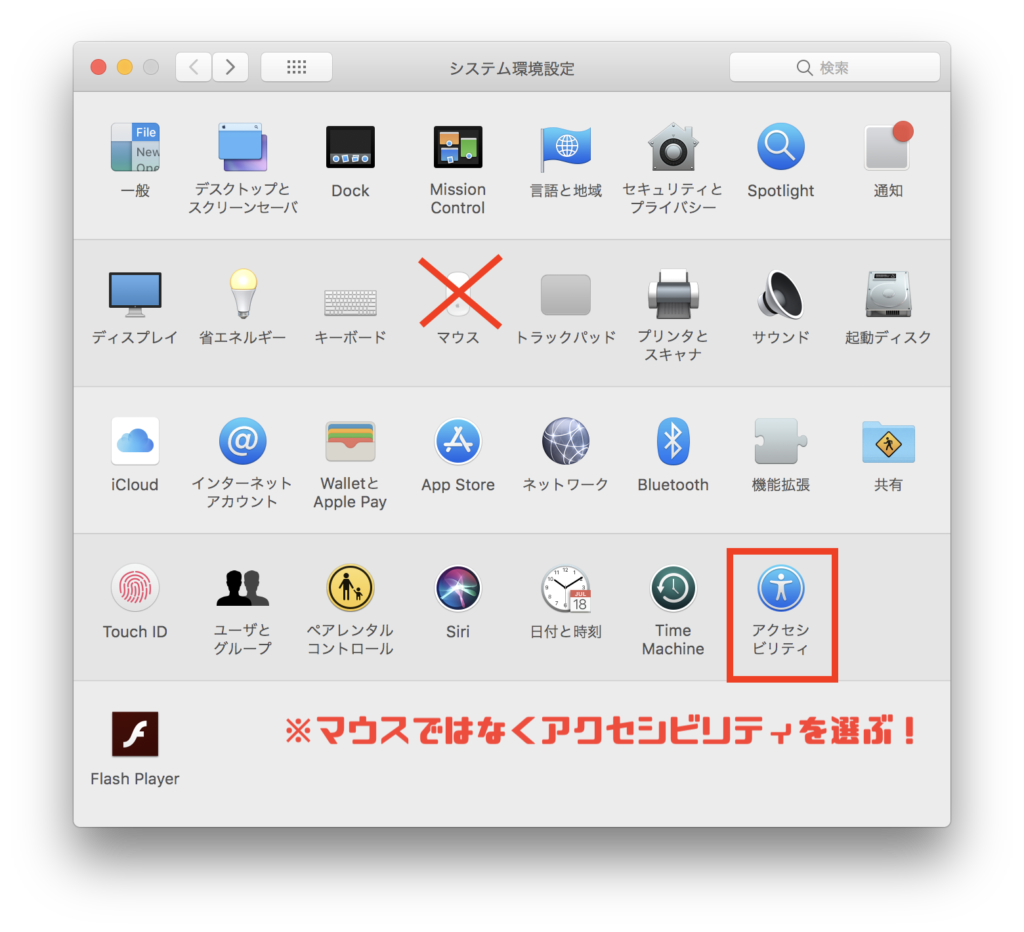
マウスとトラックパッドを選ぶ
マウスとトラックパッドを選択した後、「マウスオプション」を選ぶ。
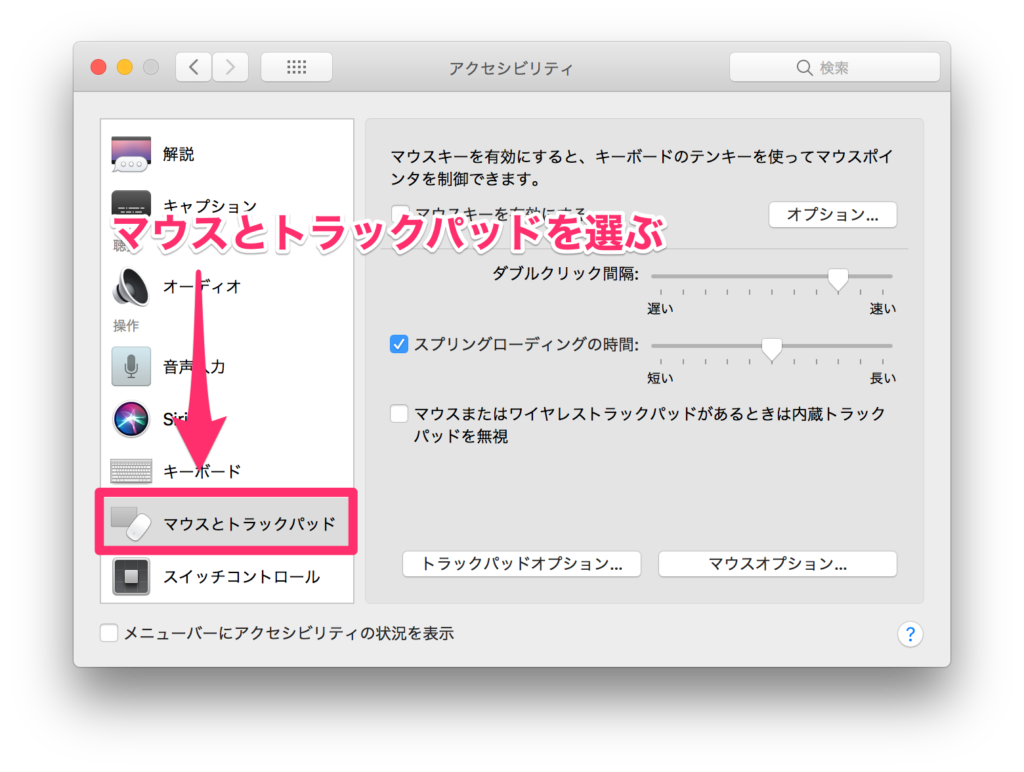
一番「速い」に変更する
これで終わりだ。
サイトでスクロールしてみよう。
ストレスフリーなスクロールを実感できるはず。
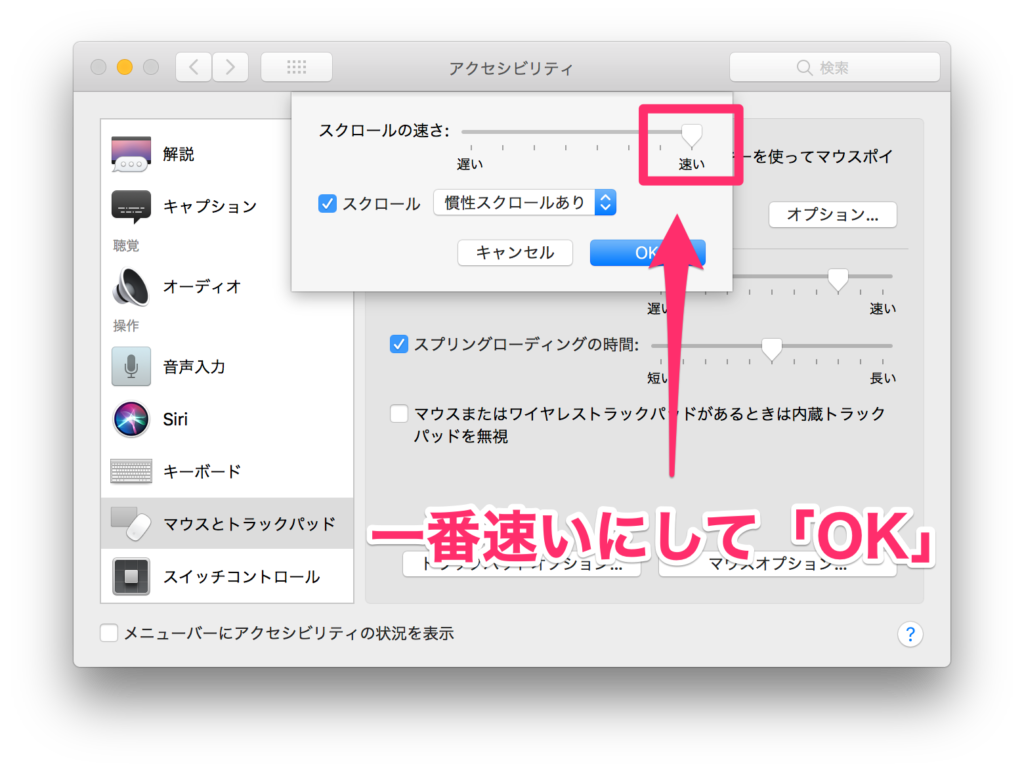
Magic Mouse 2をつかってみて
正直今まで約10年MacBookを使う中でマウスは使用したことがなかったので無くても生きていけるとは思う。
ただMagicMouseがあることでサイト閲覧に関してはラクになったと思う。
今後もより快適なMacBook環境構築の話題があれば逐一記事にしていきたい。











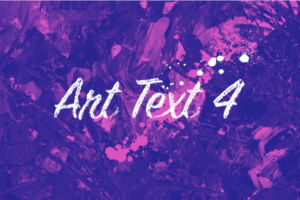

Comment